谷歌浏览器下载安全扫描功能在哪?现在有很多人办公或者娱乐的时候都选择的是谷歌浏览器,这款浏览器具有安全、快速、稳定的特点,为用户带来十分舒适的上网体验,在这款浏览器里下载文件的时候可以开启下载安全扫描功能,保护用户的个人隐私安全,那么我们如何开启这个功能呢。本篇文章给大家详细介绍了谷歌浏览器开启安全扫描功能方法步骤,有需要的朋友赶紧来看看吧。
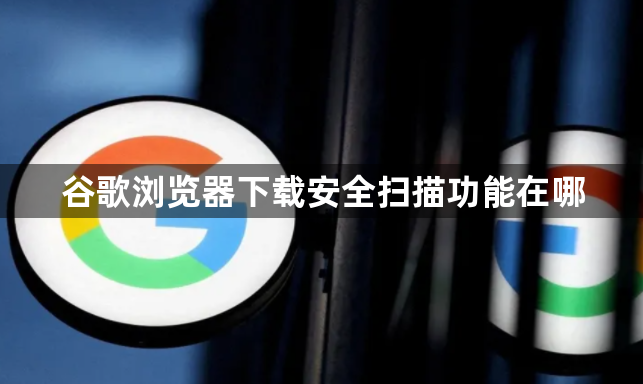
1、首先打开谷歌浏览器,在谷歌浏览器右上角可以看到一个由三个点组成的图标,点击该图标打开谷歌浏览器的菜单窗口,在窗口的列表中点击“设置”(如图所示)。
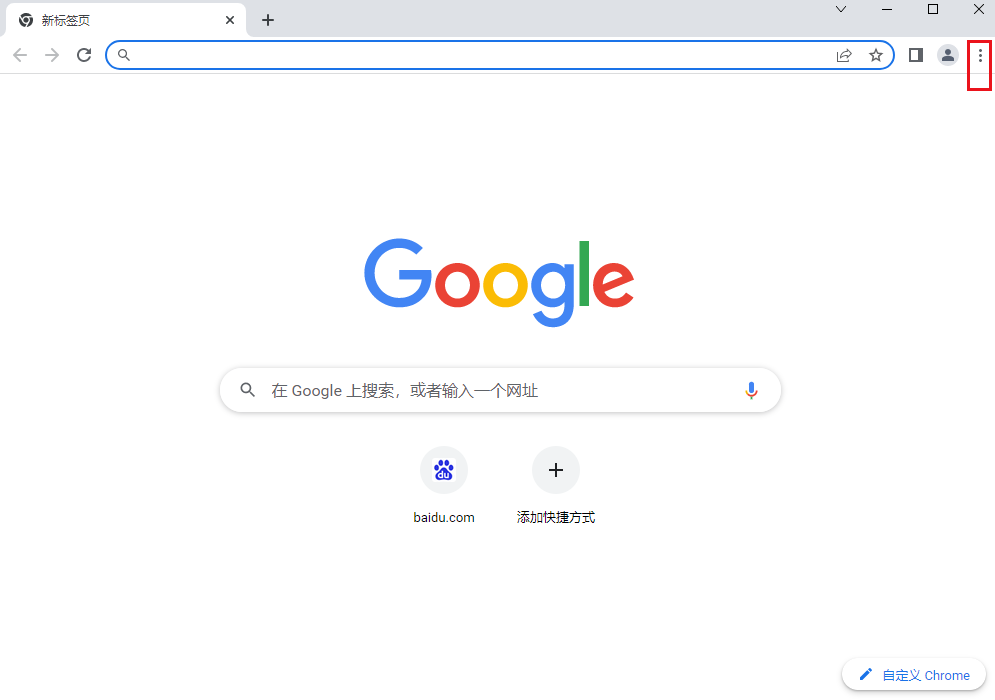
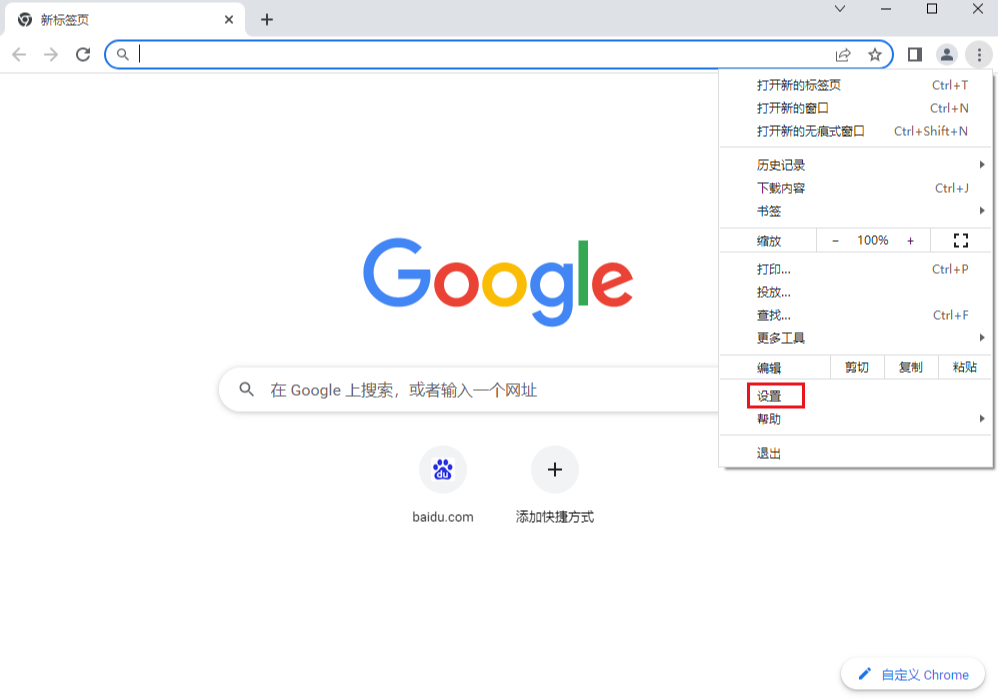
2、进入谷歌浏览器的设置页面后,在页面中找到“隐私和安全”这一栏,然后点击其中的“安全”这一项(如图所示)。
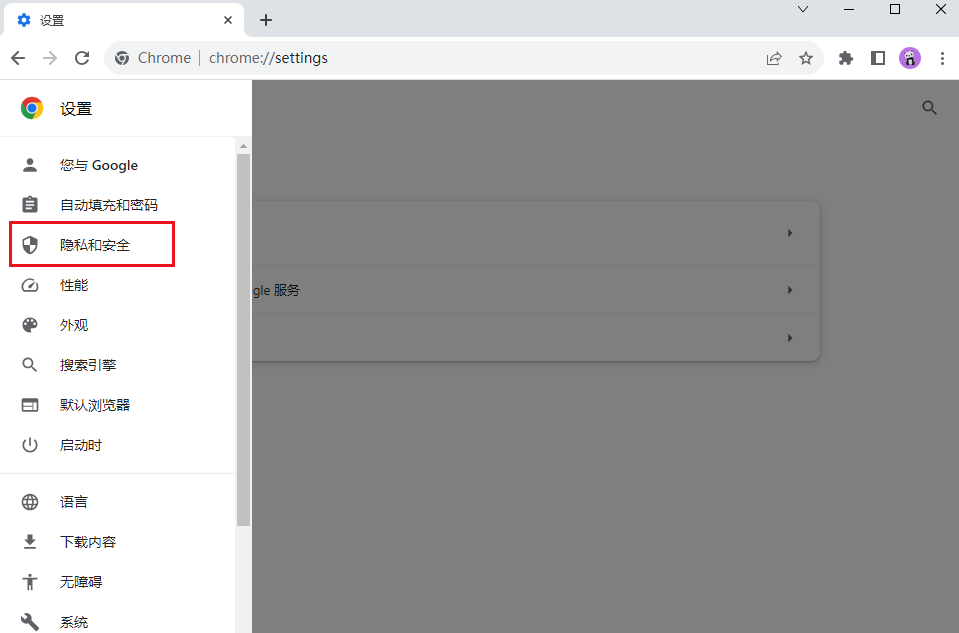
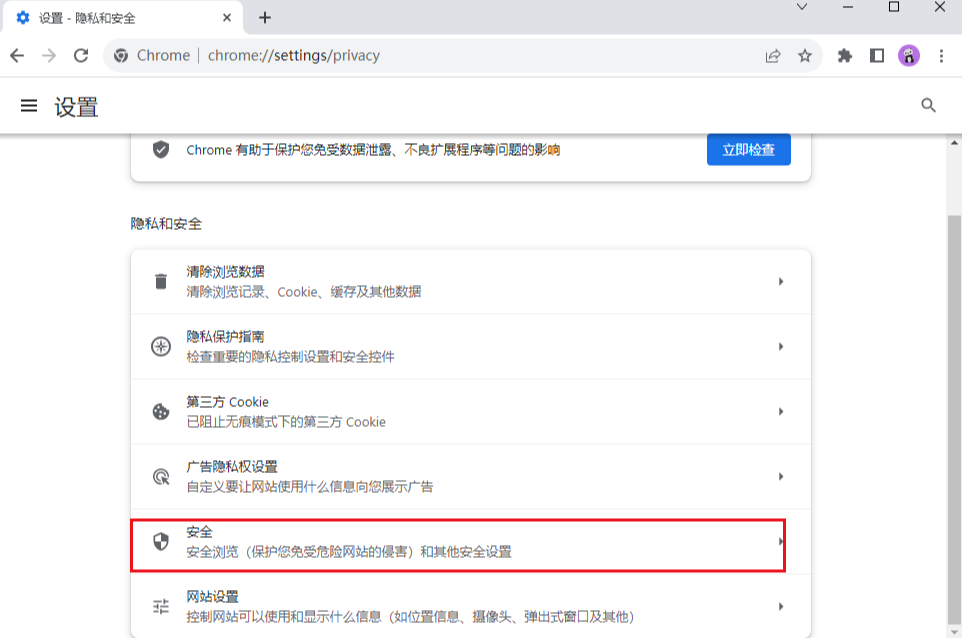
3、此时会进入“安全”设置页面,我们在“安全浏览”一栏中选择“增强型保护”即可(如图所示)。
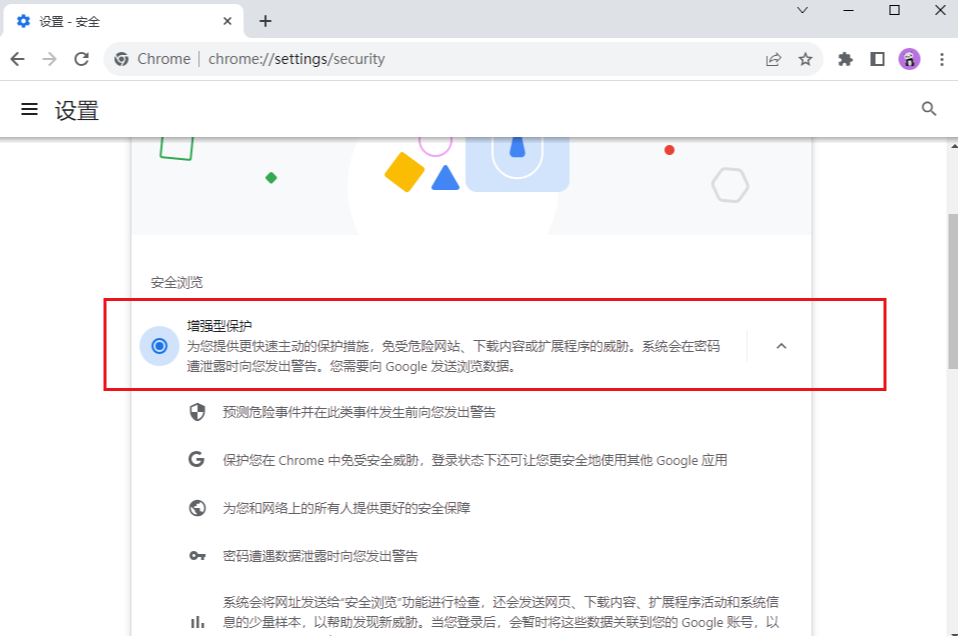
以上就是【谷歌浏览器下载安全扫描功能在哪?谷歌浏览器开启安全扫描功能方法步骤】的所有内容啦,更多谷歌浏览器教程分享,敬请关注下一期内容!